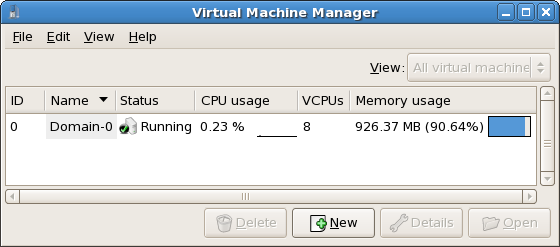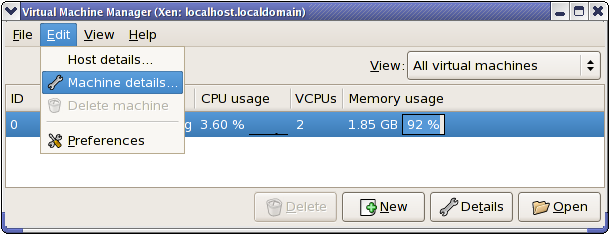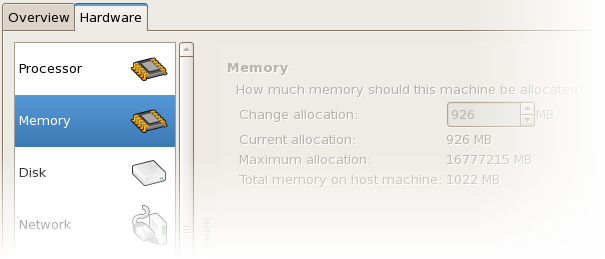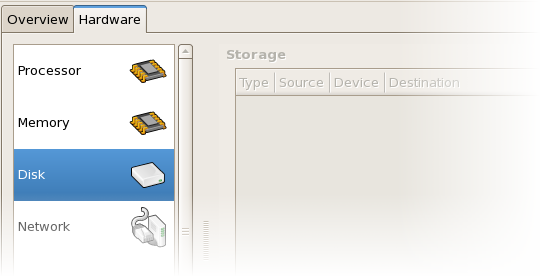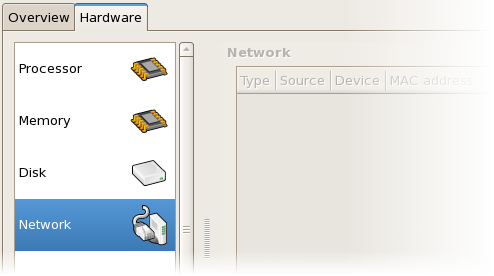17.9. Displaying Virtual Machine Details
- Dans la fenêtre principale du gestionnaire de machines virtuelles, sélectionnez la machine virtuelle que vous voulez afficher.
Figure 17.19. Sélection d'une machine virtuelle à afficher
- À partir du menu Modifier du gestionnaire de machines virtuelles, sélectionnez Détails de la machine (ou cliquez sur le bouton Détails au bas de la fenêtre principale du gestionnaire de machines virtuelles).
Figure 17.20. Menu Affichage des détails d'une machine virtuelle
La fenêtre d'aperçu des détails d'une machine virtuelle apparaît. Cette fenêtre résume l'utilisation du CPU et de la mémoire pour le/les domaine(s) spécifié(s).Figure 17.21. Affichage de l'aperçu des détails d'une machine virtuelle
- Sur la fenêtre des détails d'une machine virtuelle, cliquez sur l'onglet Matériel.La fenêtre des détails du matériel d'une machine virtuelle apparaît.
Figure 17.22. Affichage des détails du matériel d'une machine virtuelle
- Sur l'onglet Matériel, cliquez sur Processeur pour voir ou changer l'allocation mémoire du processeur.
Figure 17.23. Affichage de l'allocation processeur
- Sur l'onglet Matériel, cliquez sur Memoire pour voir ou changer l'allocation de la mémoire RAM.
Figure 17.24. Affichage de l'allocation mémoire
- Sur l'onglet Hardware, cliquez sur Disque pour voir ou changer la configuration du disque dur.
Figure 17.25. Affichage de la configuration du disque
- Sur l'onglet Matériel, cliquez sur Réseau pour voir ou changer la configuration du réseau.
Figure 17.26. Affichage de la configuration du réseau